วิธีลบ Avast ออกจาก Windows 10
เผยแพร่แล้ว: 2021-06-02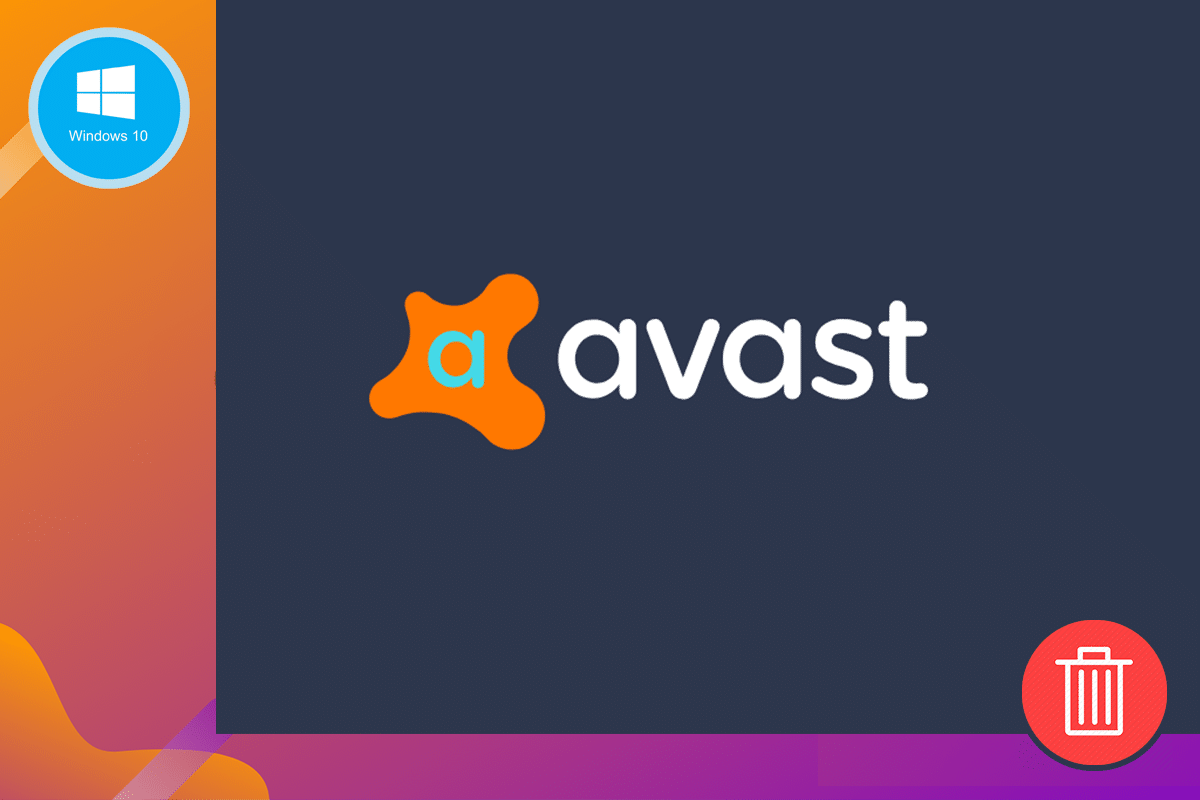
Avast เป็นโปรแกรมป้องกันไวรัสฟรีที่ให้การป้องกันความปลอดภัยที่เชื่อถือได้สำหรับพีซีของคุณ มีคุณสมบัติในตัวมากมาย ช่วยปกป้องพีซีของคุณจากมัลแวร์ สปายแวร์ และไวรัสที่เป็นอันตรายหลายชนิด แต่ไม่มีการป้องกันระดับสูงจากแรนซัมแวร์ คุณสามารถอัปเกรดเป็นเวอร์ชันพรีเมียม (ต้องชำระเงิน) เพื่อความปลอดภัยในระดับสูง ไม่เฉพาะสำหรับ Windows แต่สำหรับ Android, Mac และ iOS ด้วย โปรแกรมป้องกันไวรัส Avast ใช้ได้กับ Windows 10, Windows 7 และ Windows 8.1 เท่านั้น คุณสามารถใช้ Avast เวอร์ชันก่อนหน้าสำหรับ Windows เวอร์ชันอื่นได้ Avast เวอร์ชันเก่านี้จะไม่มีฟีเจอร์ล่าสุดแต่จะมีชุดป้องกันมัลแวร์ล่าสุด
โปรแกรมป้องกันไวรัสของ Avast ดีกว่าโปรแกรมป้องกันไวรัสฟรีอื่นๆ เพราะมันมีคุณสมบัติพิเศษบางอย่าง เช่น ตัวจัดการรหัสผ่าน โหมดเกม หรือแอตทริบิวต์โหมดภาพยนตร์ที่ช่วยลดการหยุดชะงักที่ไม่ต้องการ เครื่องสแกน Wi-Fi ไร้สาย และเกราะป้องกันแรนซัมแวร์เพื่อป้องกันการเปลี่ยนแปลง ไฟล์ที่กำหนด Avast เวอร์ชันพรีเมียมปกป้องไฟล์สำคัญระหว่างการโจมตีของแรนซัมแวร์
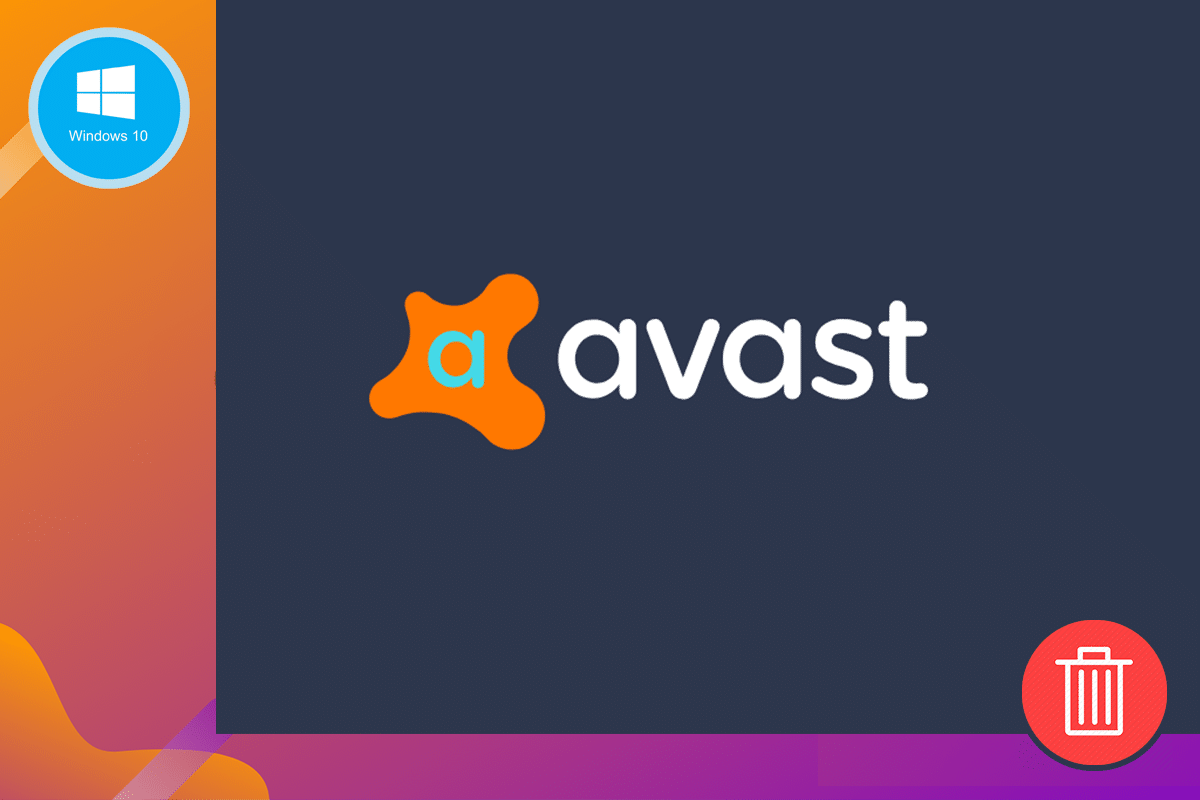
ในทางกลับกัน Avast ใช้เวลาในการสแกนระบบของคุณเป็นอย่างมาก ดังนั้นประสิทธิภาพของคอมพิวเตอร์ของคุณจึงช้าลง Avast ไม่รับประกันการป้องกันจากการโจมตีแบบฟิชชิ่ง คุณต้องระมัดระวังอย่างมากเกี่ยวกับเรื่องนี้เพื่อหลีกเลี่ยงพวกเขา บางครั้งอาจเริ่มต้นอัตโนมัติเมื่อระบบของคุณเปิดอยู่ นอกจากนี้ยังไม่มีการตั้งค่าไฟร์วอลล์ บางครั้งคุณอาจรู้สึกรำคาญกับเสียงของ Avast ที่บอกให้อัปเดตซอฟต์แวร์
ด้วยเหตุผลเหล่านี้ คุณอาจรู้สึกอยากถอนการติดตั้ง Avast และติดตั้งโปรแกรมป้องกันไวรัสใหม่ ที่นี่ คุณสามารถเรียนรู้วิธีลบ Avast ออกจาก Windows 10 และถอนการติดตั้ง Avast ได้อย่างสมบูรณ์
วิธีการดังกล่าวยังใช้กับ Windows 8 และ Windows 7
สารบัญ
- วิธีลบ Avast ออกจาก Windows 10 โดยสิ้นเชิง
- วิธีที่ 1: ใช้การตั้งค่าอุปกรณ์ของคุณ
- วิธีที่ 2: ลบ Avast โดยใช้เครื่องมือถอนการติดตั้ง
- วิธีที่ 3: ใช้แอปพลิเคชันบุคคลที่สาม
- วิธีที่ 4: ใช้ Registry Editor
วิธีลบ Avast ออกจาก Windows 10 โดยสิ้นเชิง
วิธีที่ 1: ใช้การตั้งค่าอุปกรณ์ของคุณ
1. เปิดโปรแกรมป้องกันไวรัส Avast บนคอมพิวเตอร์ของคุณโดยค้นหา เมื่อเปิดขึ้นมา คุณจะเห็นตัวเลือก เมนู ที่มุมขวาบน คลิกที่นั้น
2. เมื่อคุณแตะที่ เมนู คุณจะเห็นตัวเลือกที่เรียกว่า การตั้งค่า
3. คลิกที่ การตั้งค่า ที่แสดงด้านล่าง
4. ทางด้านซ้ายของแถบ การตั้งค่า ให้เลือกไอคอน ทั่วไป
5. ในเมนูการ แก้ไขปัญหา ให้ยกเลิกการเลือกช่อง เปิดใช้งานการป้องกันตัวเอง
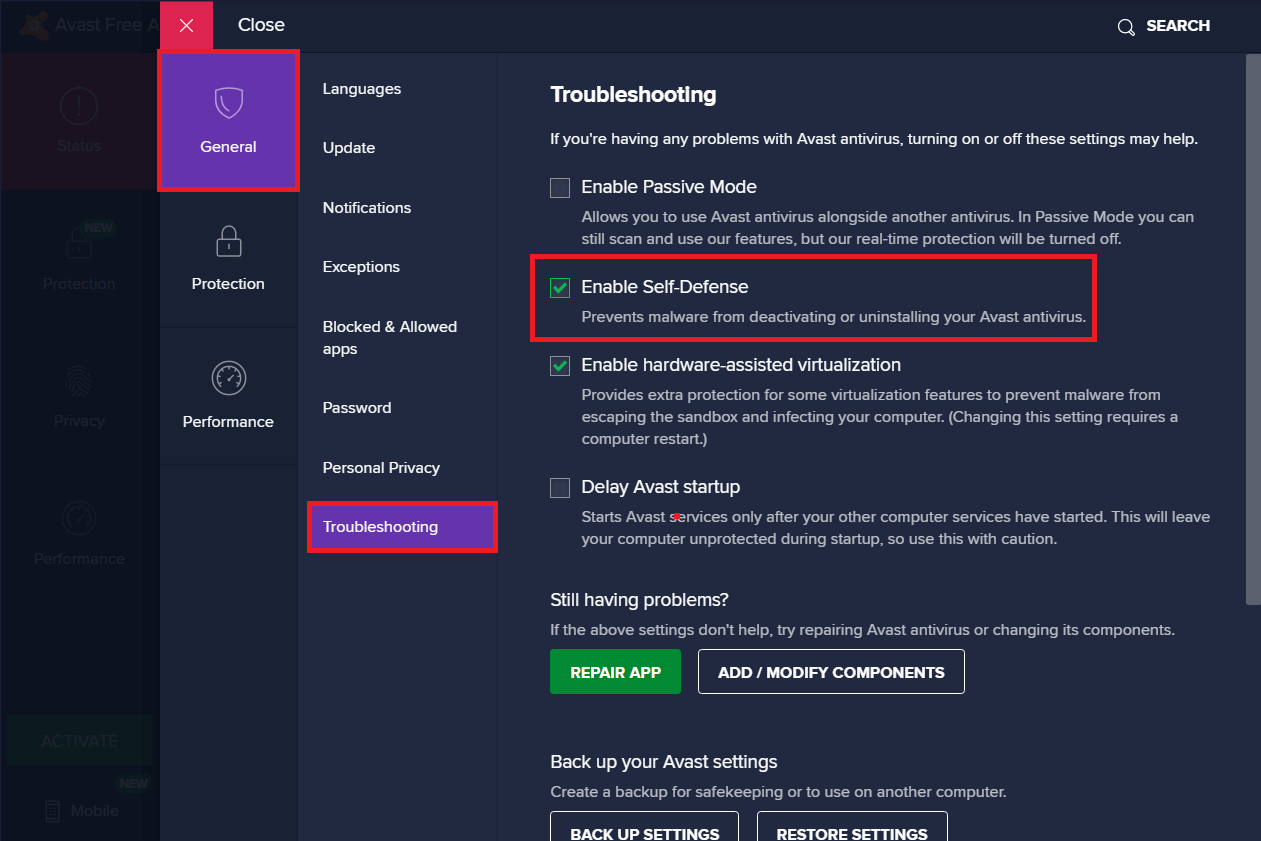
6. เมื่อคุณยกเลิกการเลือกช่องนี้ ข้อความแจ้งจะปรากฏขึ้นบนหน้าจอเพื่อให้แน่ใจว่ามีความพยายามในการปิดใช้งาน Avast
7. คลิก ตกลง
8. ออกจากโปรแกรมป้องกันไวรัส Avast
9. ไปที่เมนู ค้นหา ตามด้วย การตั้งค่า
10. เปิด แผงควบคุม และเลือก โปรแกรม
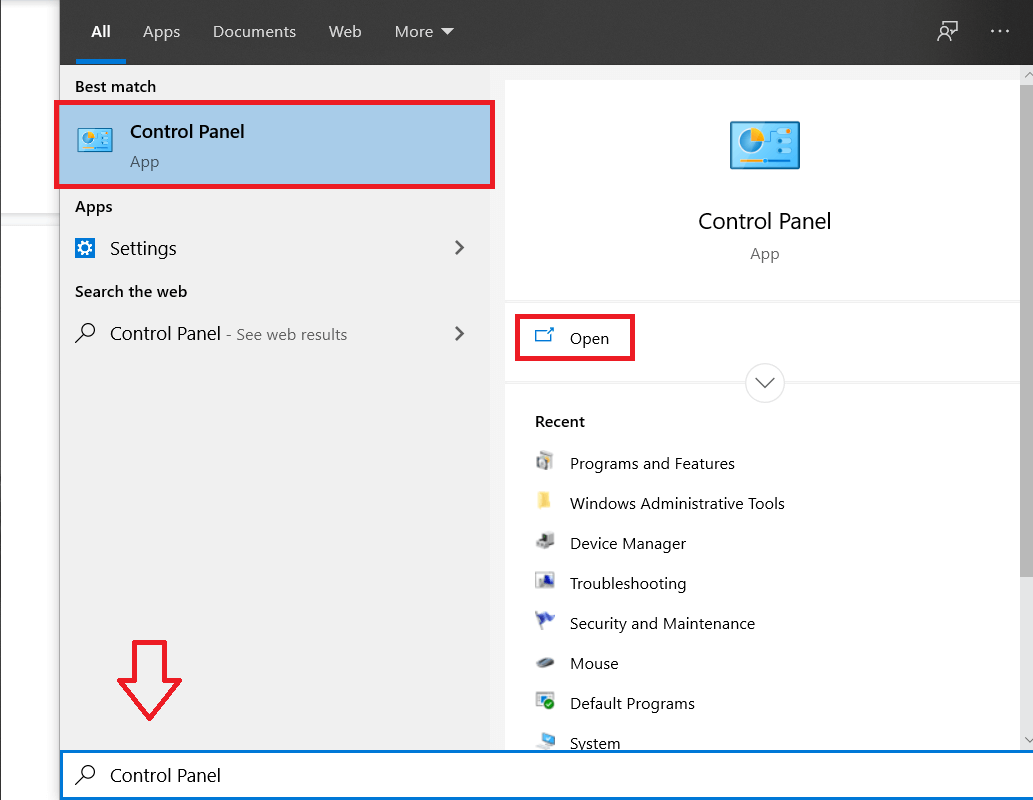
11. เลือก โปรแกรมและคุณสมบัติ
12. เลือก Avast Free Antivirus แล้วคลิก ถอนการติดตั้ง
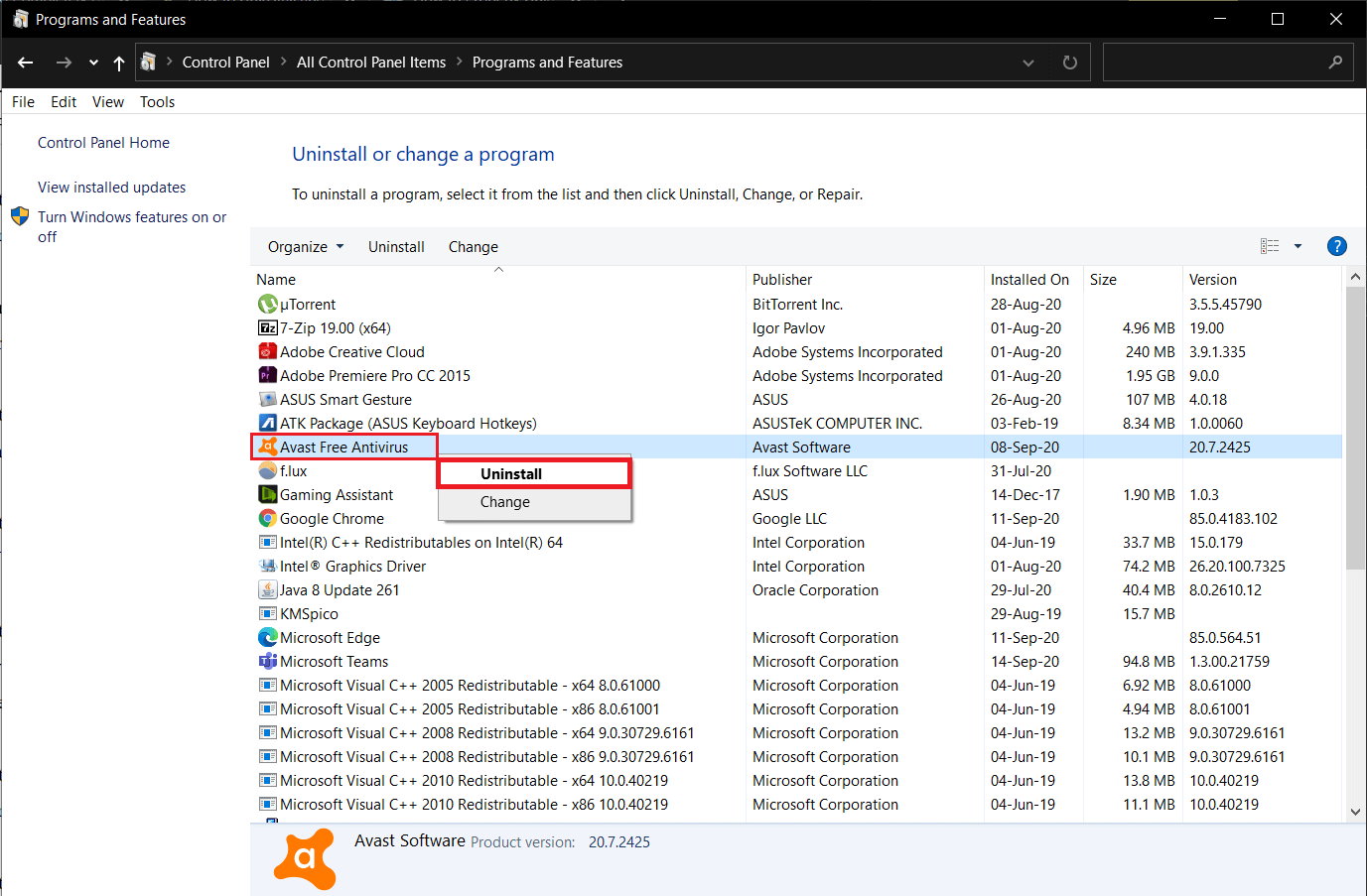

13. ดำเนินการต่อโดยคลิก ใช่ เพื่อยืนยัน เวลาที่ใช้ในการถอนการติดตั้งข้อมูลแอปพลิเคชันจะแตกต่างกันไปตามขนาดไฟล์ของ Avast
14. รีสตาร์ทระบบของคุณ
วิธีนี้จะเป็นประโยชน์ในการถอนการติดตั้งโปรแกรมป้องกันไวรัส Avast จากระบบของคุณอย่างถาวร หากคุณกำลังมองหาวิธีที่เร็วกว่านี้ จะมีคำอธิบายวิธีการบางอย่างด้านล่าง
วิธีที่ 2: ลบ Avast โดยใช้เครื่องมือถอนการติดตั้ง
1. ดาวน์โหลดนามสกุล avastclear.exe คุณสามารถดาวน์โหลดยูทิลิตี้ตัวถอนการติดตั้ง Avast ได้โดยไปที่ลิงก์นี้
2. เปิดตัวในฐานะผู้ดูแลระบบ
3. เริ่มระบบ Windows 10 ของคุณในเซฟโหมด
4. เข้าสู่ไดเร็กทอรีโปรแกรมและไดเร็กทอรีข้อมูล หากคุณไม่ทราบตำแหน่งที่แน่นอน คุณสามารถปล่อยไว้ตามเดิมได้ ตำแหน่งเริ่มต้นจะถูกตั้งค่าในกรณีนี้
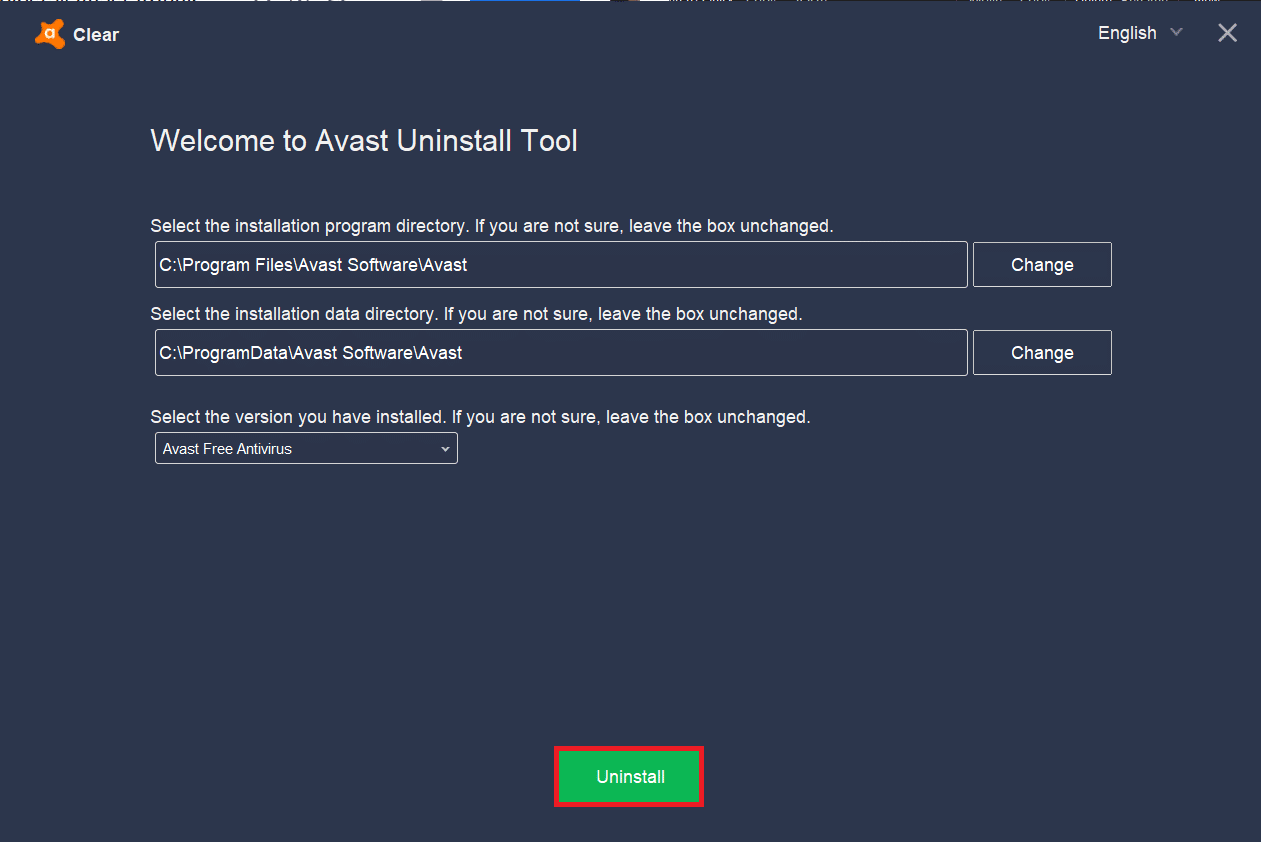
5. คลิกที่ ถอนการติดตั้ง
6. รอให้การถอนการติดตั้งเสร็จสิ้นและรีสตาร์ทระบบของคุณ
อ่านเพิ่มเติม: แก้ไขข้อผิดพลาดของ Windows Cannot Find Steam.exe
วิธีที่ 3: ใช้แอปพลิเคชันบุคคลที่สาม
คุณสามารถใช้แอพพลิเคชั่นของบริษัทอื่นเพื่อถอนการติดตั้ง Avast จากระบบอย่างถาวร นี่คือการสาธิตบางส่วน:
1. ดาวน์โหลดและติดตั้ง CCleaner
2. เรียกใช้ CCleaner จากนั้นคลิกที่ Tools
3. รายการโปรแกรมที่แสดงบนคอมพิวเตอร์จะแสดงบนหน้าจอ คุณสามารถเลือกโปรแกรมที่คุณต้องการ (Avast) และคลิก ถอนการติดตั้ง
4. ขั้นตอนต่อไปคือการยืนยันกระบวนการถอนการติดตั้งของคุณ เมื่อคุณยืนยันข้อความแจ้ง กระบวนการจะเริ่มขึ้น
5. รีสตาร์ทระบบของคุณเมื่อกระบวนการถอนการติดตั้งเสร็จสิ้น
6. ไปที่ CCleaner และคลิกที่ Registry ดำเนินการต่อโดยคลิก สแกนหาปัญหา
7. เมื่อคุณคลิกแล้ว ให้ดำเนินการกับไฟล์ที่เลือกโดยคลิก แก้ไขปัญหาที่เลือก…
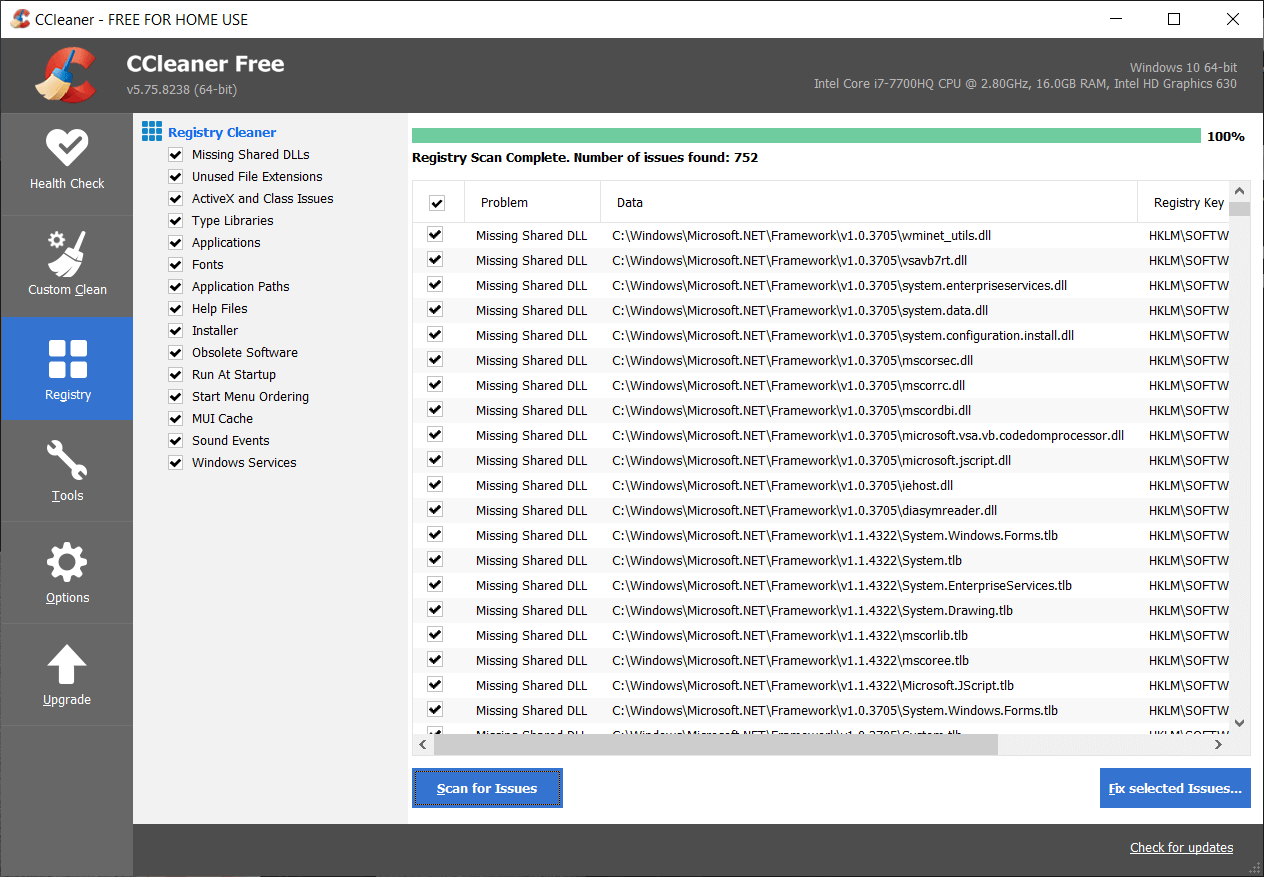
8. ตรวจสอบให้แน่ใจว่าคุณไม่ได้บันทึกไฟล์สำรองของการเปลี่ยนแปลงรีจิสทรี มิฉะนั้น คุณจะไม่สามารถลบ Avast ออกจากระบบของคุณได้ทั้งหมด
9. ออกจาก CCleaner
วิธีที่ 4: ใช้ Registry Editor
1. ไปที่เมนู ค้นหา
2. พิมพ์ regedit แล้วคลิก OK
3. ไปที่ COMPUTER และป้อน HKEY_CURRENT_USER
4. ค้นหา ซอฟต์แวร์ Avast โดยไปที่ช่อง ซอฟต์แวร์
5. คุณสามารถลบ Avast Software ได้โดยคลิกขวาที่มัน
6. รีสตาร์ทระบบของคุณและตรวจสอบว่ายังคงมีอยู่ใน Registry Editor หรือไม่
สี่วิธีที่แตกต่างกันนี้สาธิตวิธีการลบ Avast ออกจาก Windows 10 และวิธีถอนการติดตั้ง Avast ออกจากระบบของคุณโดยสมบูรณ์ อย่าลืมว่าหลังจากถอนการติดตั้ง Avast จากระบบของคุณแล้ว ตรวจสอบให้แน่ใจว่าคุณติดตั้งโปรแกรมป้องกันไวรัสอื่นบนคอมพิวเตอร์ของคุณ โปรแกรมป้องกันไวรัสทางเลือกหลายโปรแกรมมีความน่าเชื่อถือมากกว่า Avast ระบบที่ไม่มีโปรแกรมแอนตี้ไวรัสมักจะเสี่ยงต่อภัยคุกคามหลายอย่าง เช่น การโจมตีด้านความปลอดภัย การโจมตีของแรนซัมแวร์ การโจมตีของมัลแวร์ และการโจมตีแบบฟิชชิง
ตรวจสอบให้แน่ใจว่าคุณมีระบบป้องกันไวรัสที่เชื่อถือได้ติดตั้งอยู่ในระบบและสถานะใช้งานพร้อมสิทธิ์ใช้งานที่เหมาะสมเสมอ หากคุณมีคำถามใดๆ เกี่ยวกับวิธีการถอนการติดตั้ง Avast จากระบบของคุณโดยสิ้นเชิง โปรดอย่าลังเลที่จะถามเราในส่วนความคิดเห็น
ที่แนะนำ:
- มัลแวร์คืออะไรและทำหน้าที่อะไร?
- แก้ไขกล้องแล็ปท็อปไม่ทำงานบน Windows 10
- วิธีเปรียบเทียบไฟล์ในสองโฟลเดอร์ใน Windows 10
- วิธีแก้ไขรายการรีจิสทรีที่ใช้งานไม่ได้ใน Windows 10
เราหวังว่าบทความนี้จะเป็นประโยชน์ และคุณสามารถ ลบ Avast ออกจาก Windows 10 ได้ หากคุณยังคงมีข้อสงสัยใดๆ เกี่ยวกับบทความนี้ โปรดอย่าลังเลที่จะถามพวกเขาในส่วนความคิดเห็น
